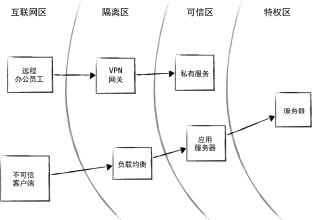当前位置: > 投稿>正文
ps怎么消除文字,去除图片上文字的方法(PS去除文字、换俩)
关于【ps怎么消除文字】,去除图片上文字的方法,今天向乾小编给您分享一下,如果对您有所帮助别忘了关注本站哦。
1、ps怎么消除文字:去除图片上文字的方法?ps消除文字不损坏图片
下面介绍在PS中去除文字的方法,希望本指南能帮到大家。
操作方法
启动PS软件,进入到新建文档的界面。再把图片素材拖入到PS中。
在工具栏中调出快速选择工具,在属性栏这里,选择添加选区;如图
接着,鼠标移到图片这里,把红色的文字全选中。
如图所示,点击前景色色块,调出前景色拾色器。
鼠标再移到文字侧的这里,鼠标变成了一支吸管,鼠标点击一下吸取文字侧边的颜色。再点确定。
再按下ALT+DELETE键,执行填充前景色命令。再按下CTRL+D,取消选区。看,文字已去除,无损图片。
2、PS去除文字、换俩
1、去除文字
- 用套索工具框选出文字
- 选择--色彩范围--吸取文字颜色--调整容差(显示出要去除的文字即可)
- 编辑--内容识别填充--涂抹除了文字以外的区域---按下回车键
2、人物和背景出现俩种色调
- 图像--调整--匹配颜色
- 源:人物,图层:背景
3、换脸
- 用套索工具框选出五官
- 移动到主图上,调整位置(可以通过调整不透明度来调整)
- 图像--调整--可选颜色--调整颜色与主图相似
- 按ctrl键--单击缩略图(载入选区)
- 选择--修改--收缩--2
- 选择主图,按delte键来删除选区
- 选中俩个图层--编辑--自动混合图层
- 修边:修复画笔工具--右键设置硬度--按alt键吸取主图颜色--在边缘擦拭
本文关键词:去除图片上文字的方法是什么,咋样去除图片上的文字,去除图片文字的方法美图秀秀,如何去除图片上的文字?,怎样去除图片上文字。这就是关于《ps怎么消除文字,去除图片上文字的方法(PS去除文字、换俩)》的所有内容,希望对您能有所帮助!更多的知识请继续关注《犇涌向乾》百科知识网站:http://www.029ztxx.com!
版权声明: 本站仅提供信息存储空间服务,旨在传递更多信息,不拥有所有权,不承担相关法律责任,不代表本网赞同其观点和对其真实性负责。如因作品内容、版权和其它问题需要同本网联系的,请发送邮件至 举报,一经查实,本站将立刻删除。